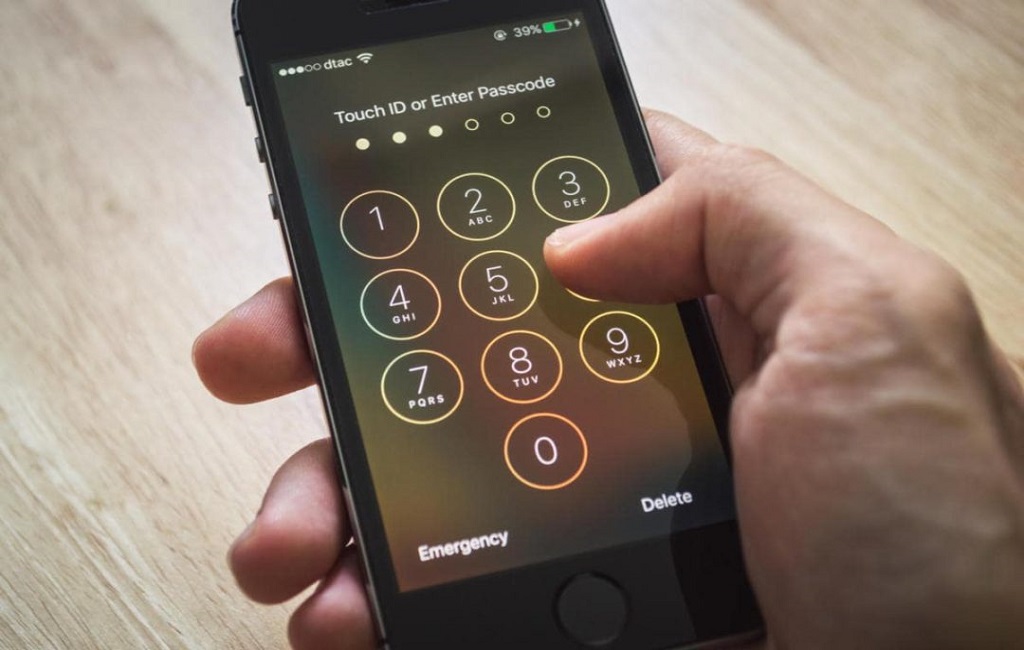
هل نسيت الرقم السري للآيفون ؟ في الواقع هي مشكلة تواجه الكثيرين، حيث تعد كلمة المرور (الباسوورد) الخاصة بهاتف آيفون طريقة مهمة لإبعاد أعين المُتطفلين عن بياناتك الشخصية، كما أن الرقم السري أو الباسوورد يعني حماية البيانات الشخصية من الهاكرز وأي شخص يحاول اختراق خصوصيتك أو استغلال بياناتك في أمور غير مشروعة ، وإذا نسيت رمز المرور أو كلمة السر الخاصة بك وأدخلت الرمز الخطأ ست مرات ، فسيخبرك آيفون أنه تم تعطيل الهاتف تمامًا، بل هناك ما هو أكثر، فقد تؤدي إعدادات الجهاز الخاص بك، إلى حذف كل البيانات الخاصة، إذا قمت بإدخال كلمة مرور خاطئة عدة مرات ..

على كل حال فالمشكلة علاجها بسيط، فقط اتبع تلك الخطوات، وسوف تستعيد هاتفك الثمين بسرعة وسهولة.
مسح بيانات الآيفون
هناك طريقة بسيطة لعلاج تلك المشكلة، ولكنه حل قد لا يروق لك.
كل ما عليك مسح جميع البيانات الموجودة على جهاز آيفون الخاص بك، واستعادة بياناتك من النسخة الاحتياطية.
يؤدي مسح جميع البيانات من جهاز iPhone أيضًا إلى مسح كلمة السر التي نسيتها ويتيح لك إعداد الهاتف مرة أخرى باستخدام كلمة سر جديدة.
قد يبدو الأمر صعبًا بعض الشئ، لكنه يبدو منطقيًا من منظور أمني، فإذا سُرق جهاز الآيفون الخاص بك، فلن ترغب في اختراق هاتفك والوصول إلى بياناتك السريّة.
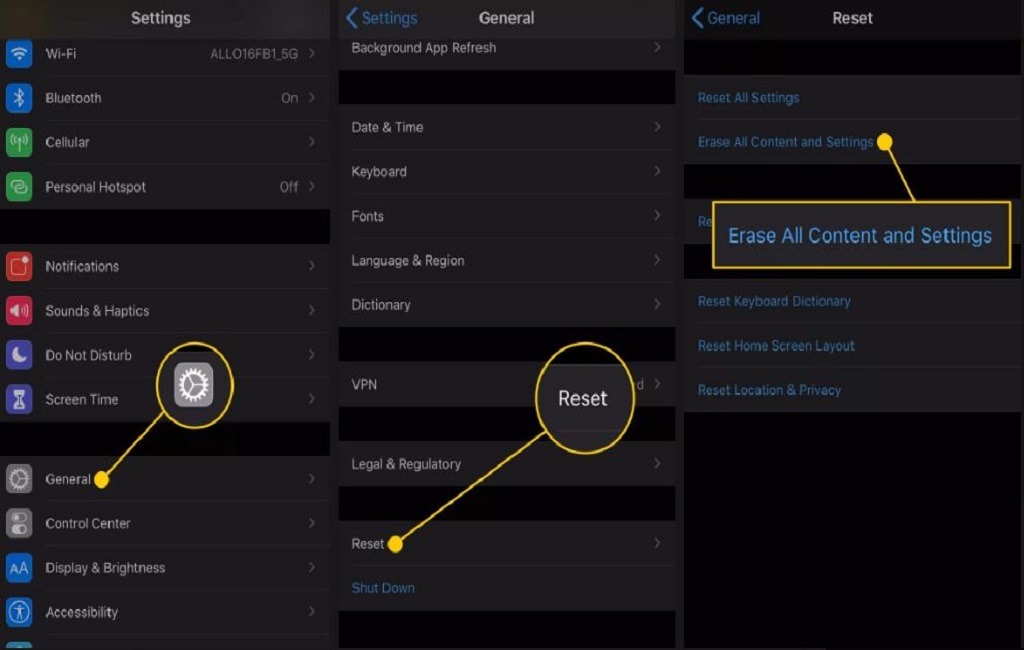
مشكلة هذا الحل
تكمن المشكلة بالطبع في أن هذا النهج يمحو جميع البيانات الموجودة على جهاز الآيفون.
ولكنها ليست مشكلة إذا كان لديك نسخة احتياطية حديثة من بياناتك الخاصة، وهو أمر ننصح به بشكل عام.
فوجود نسخة احتياطية من البيانات، يجعل من السهل استردادها من خلال تطبيقي iTunes أو iCloud أو الاعتماد على وضع Recovery Mode، ومن ثم وضع كلمة سر جديدة.
استعادة البيانات من خلال تطبيق آي تيونز
يتيح تطبيق آي تيونز، تنظيم الموسيقى الرقمية والفيديو على أجهزة الكمبيوتر، ويمكنه أيضًا مزامنة الملفات مع هاتف الآيفون، وعددًا آخر من أجهزة آبل مثل الآيباد والآيبود.
وتعد تلك الطريقة هي الأفضل والأسهل لتجاوز مشكلة نسيان الرقم السري الخاص بجهاز الآيفون، خاصة إذا كان لديك قدرة على الوصول السهل لجهاز الكمبيوتر، وذلك من خلال الخطوات التالية:
- افتح تطبيق iTunes على الكمبيوتر الذي تستخدمه لعمل نسخة احتياطية من iPhone.
- قم بتوصيل iPhone بالكمبيوتر باستخدام كابل USB.
- اضغط فوق أيقونة iPhone لفتح شاشة مُلخص iPhone.
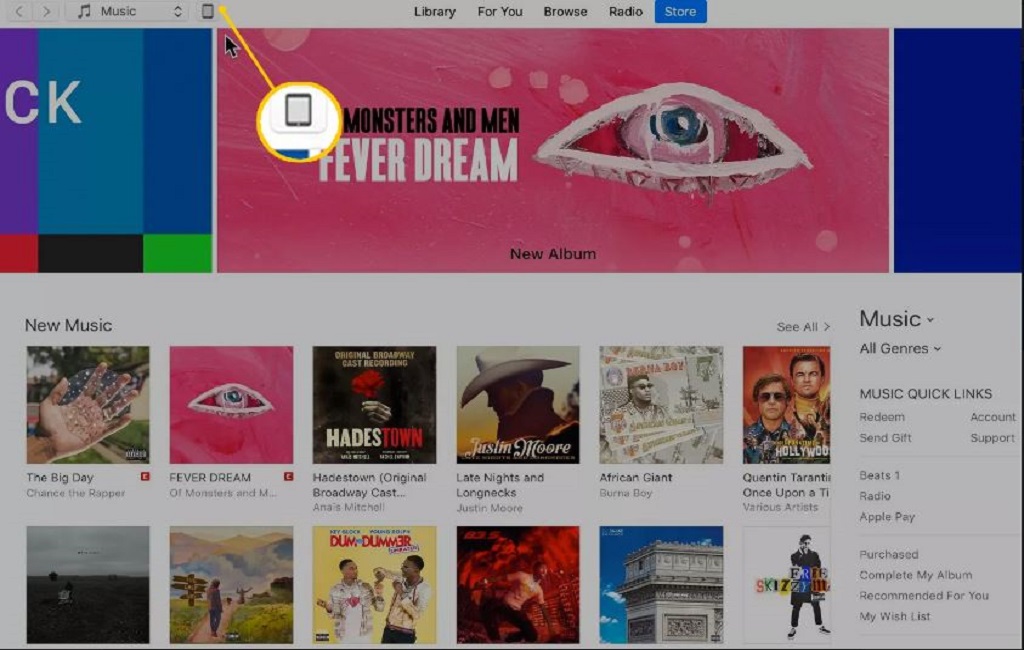
- في قسم النسخ الاحتياطية، اضغط فوق زر استعادة النسخة الاحتياطية.
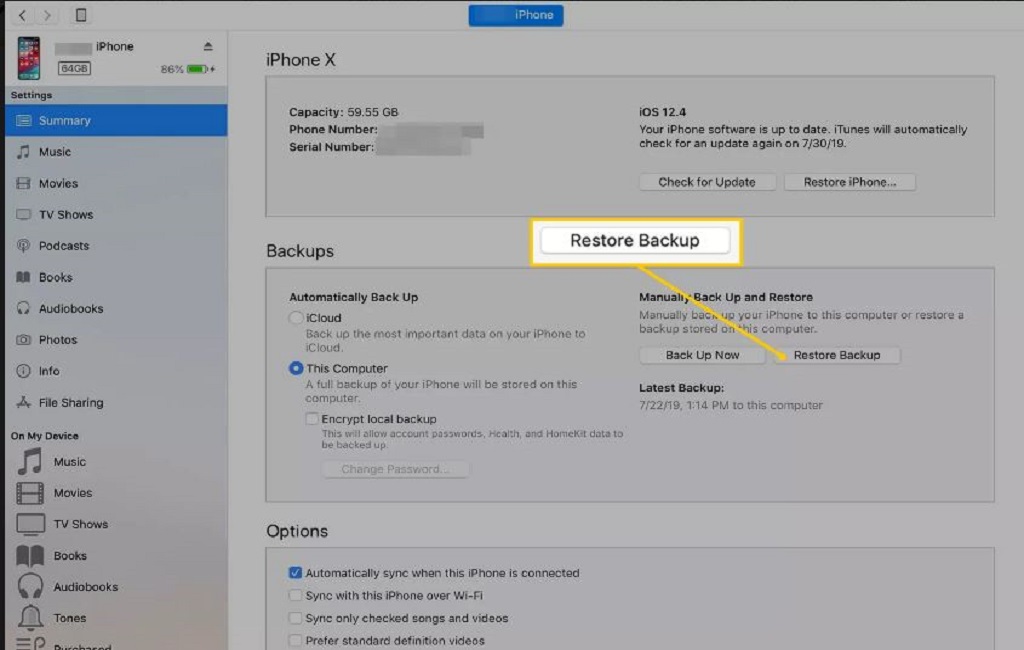
- حدد النسخة الاحتياطية التي تريد استخدامها من القائمة التي يقدمها iTunes – قد يكون هناك خيار واحد فقط – ثم انقر فوق استعادة.
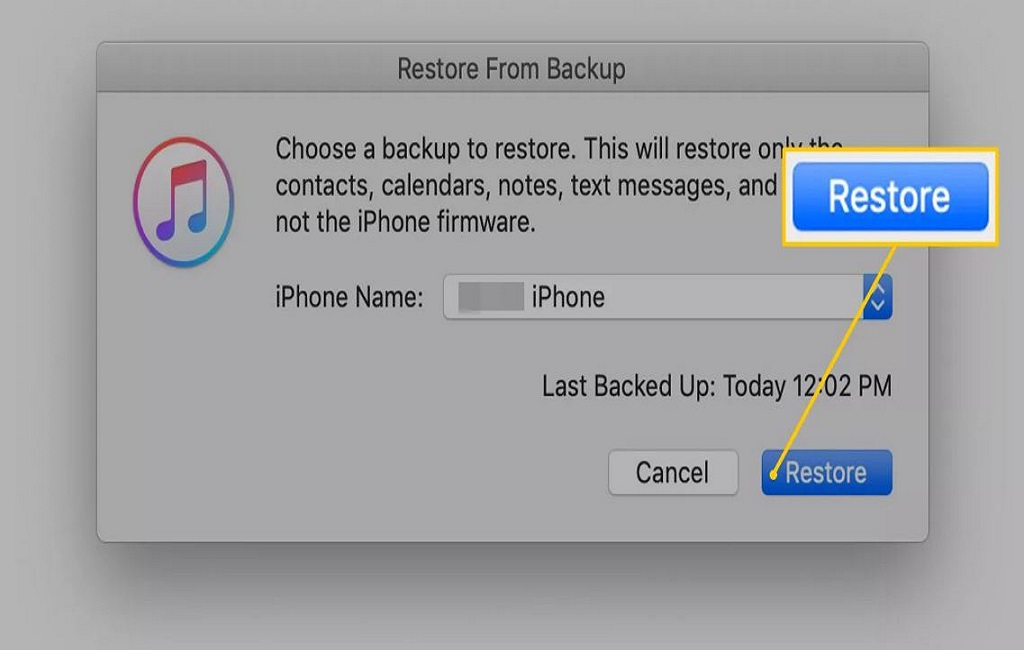
في تلك المرحلة سوف يطلب منك جهاز الآيفون، إدخال المعلومات الأساسية للجهاز؛ لبدء استعادة النسخة الاحتياطية.
وفي الواقع هذا هو نفس الحساب الذي قمت بإعداده عند تنشيط جهاز iPhone الخاص بك لأول مرة.
وبعد إدخال المعلومات الأساسية، يقوم iTunes بإعادة تحميل بيانات النسخ الاحتياطي على هاتفك.
سوف تكون العملية سريعة نسبيًا لأنها تنقل البيانات والإعدادات فقط في هذه المرحلة، وليس الموسيقى والتطبيقات والصور.
بعد ذلك ، تبدأ عملية تنزيل الموسيقى والأفلام والتطبيقات والكتب والصور التي تم شراؤها، والتي قد تستغرق وقتًا طويلاً اعتمادًا على كمية المحتوى.
إذا قمت بتجربة الطريقة؟ شاركنا الرأي… هل كانت مفيدة معك؟
الحل الثاني: استخدام الآي كلود.. الحوسبة السحابية
بخلاف تطبيق آي تيونز الخاص بالموسيقى، يمكن علاج مشكلة نسيان كلمة المرور أو الباسورد من خلال استخدام (الحوسبة السحابية) iCloud.
و خدمة الـ iCloud أو الحوسبة السحابية عبارة عن خدمة تخزين غير محدودة أطلقتها شركة آبل الأمريكية عبر الإنترنت في أكتوبر 2011، وتم إتاحتها لأكثر من 320 مليون مستخدم منذ يوليو عام 2013.
وتمنح تلك الخدمة المستخدمين إمكانية كبيرة لتخزين عدد لا نهائي من البيانات، وبالطبع سوف تكون من بين تلك البيانات، المعلومات التي قام المستخدمين بتخزينها على هواتف الآيفون الخاصة بهم.
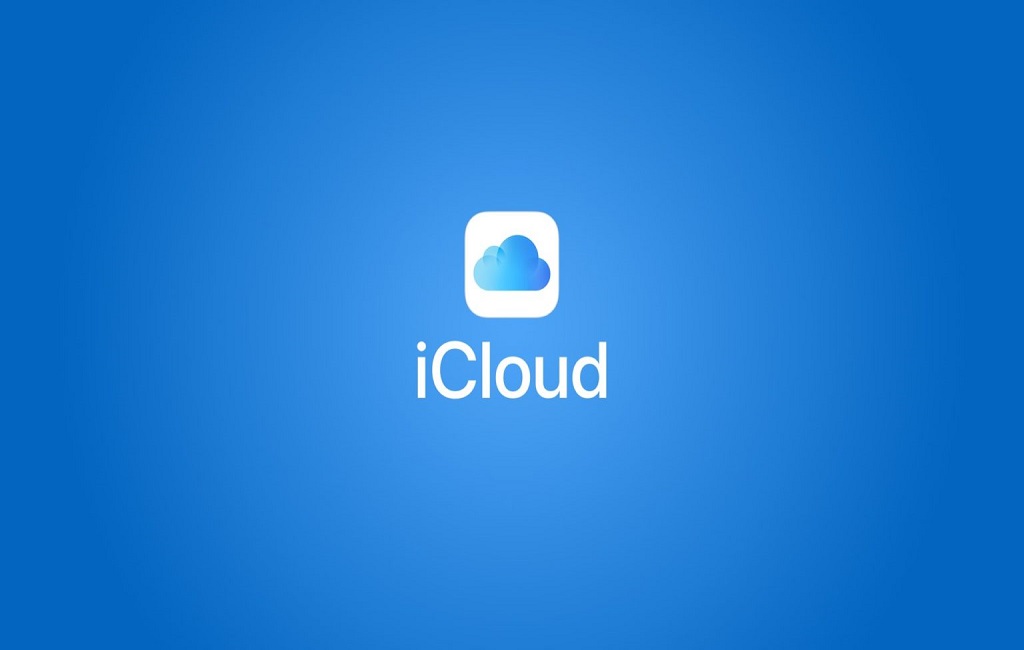
كل ما عليك أن تقوم به من أجل الوصول لتلك البيانات بشكل سهل، القيام بتمكين خدمة Find My iPhone على جهاز الحاسب الآلي.
كما يمكنك استخدام هذا الخيار إذا قمت بمزامنة هاتفك مع iCloud وليس iTunes.
وفيما يلي الخطوات التي يمكن أن تقوم بها من أجل استخدام iCloud لمسح البيانات بجهاز آيفون الخاص بك، بهدف تسجيل رقم سري جديد.
إذا كان جهاز الآيفون الخاص بك يقوم بالنسخ الاحتياطي تلقائيًا إلى iCloud عندما يكون iPhone متصلاً بشبكة Wi-Fi ، فإن استعادته أمر سهل.
فقط قبل أن تبدأ العملية، تأكد من أن لديك نسخة احتياطية في iCloud.
كيف تتأكد من وجود نسخة احتياطية حديثة؟
للتأكد من أن لديك نسخة احتياطية حديثة، قم بما يلي:
- اضغط على الإعدادات ثم قم بالضغط على اسمك.
- اضغط على iCloud.
- حدد إدارة التخزين.
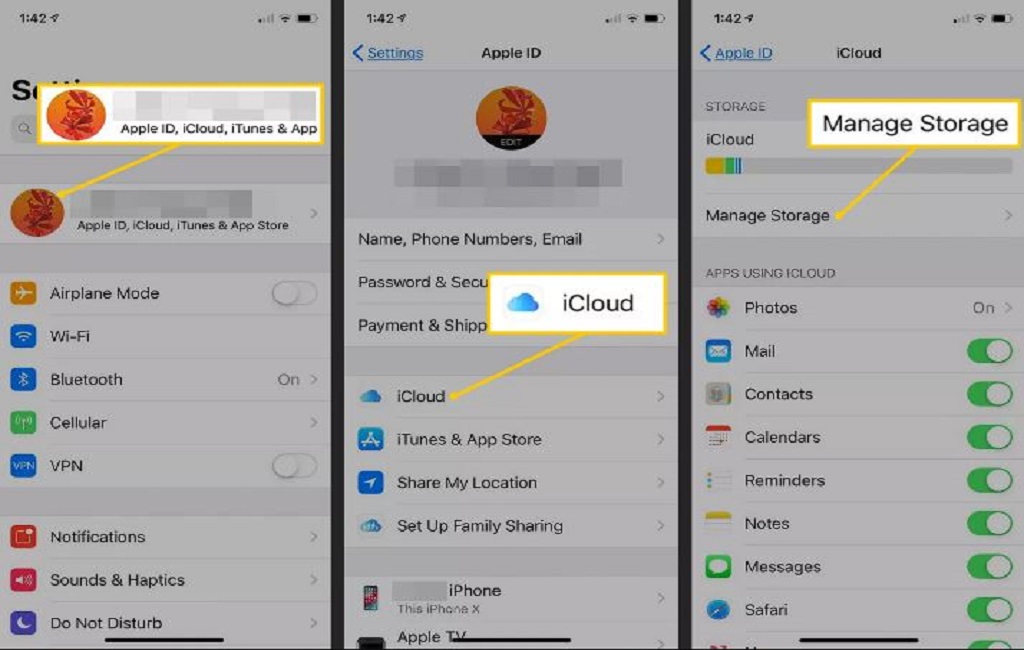
- قم بتحديد أزرار التخزين في إعدادات نظام iOS
- اضغط على النسخ الاحتياطية.
- في قسم النسخ الاحتياطية، انقر فوق إدخال iPhone لعرض تاريخ وحجم النسخة الاحتياطية.
خطوات مسح المحتوى
بعد التأكد من أن لديك نسخة احتياطية قابلة للاستخدام تم تخزينها على iCloud قم بالخطوات التالية:
- ارجع إلى شاشة الإعدادات الرئيسية.
- أضغط فوق زر عام.
- قم بالتمرير إلى أسفل واضغط فوق إعادة تعيين.
- اضغط على مسح كل المحتوى والإعدادات في iOS
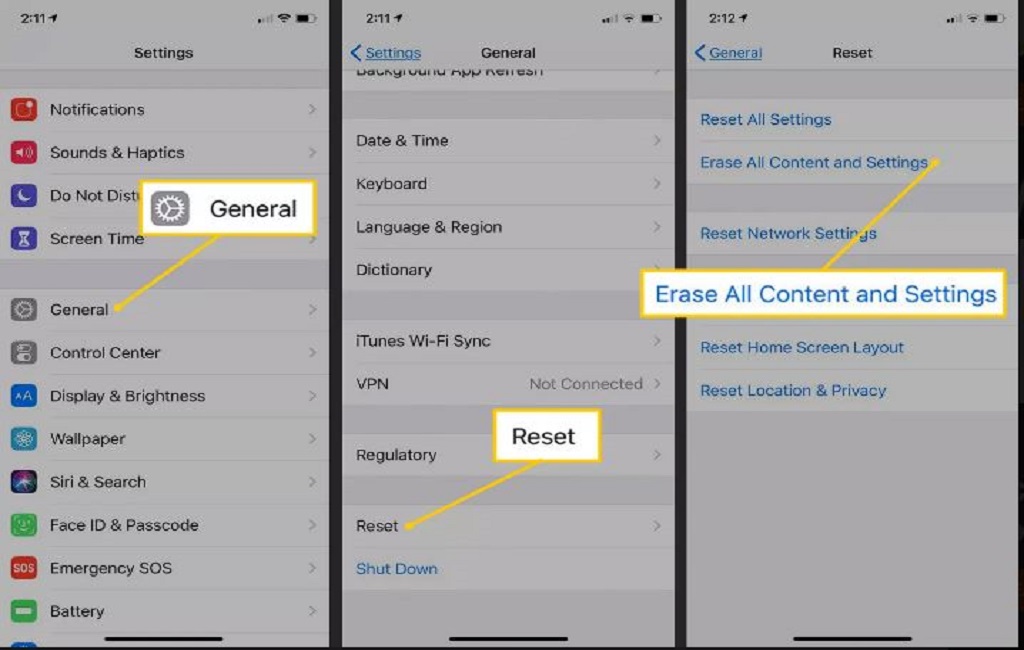
- قم بالتأكيد واضغط على مسح الآن.
- اضغط على محو iPhone وقم بالتأكيد.
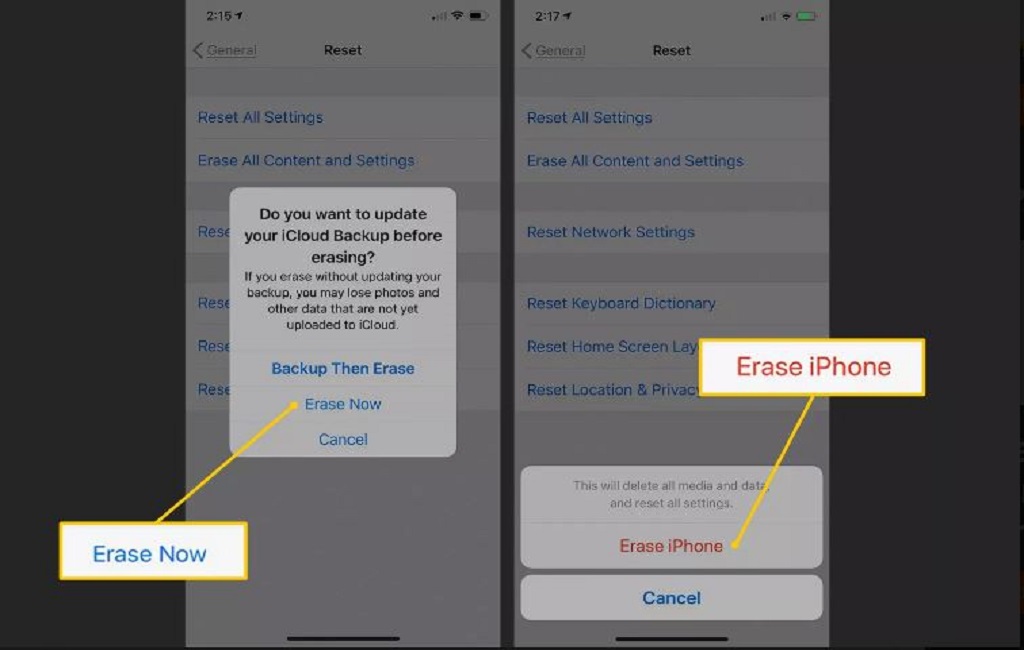
من المحتمل أن يكون الأمر واضحًا، لكن يجب أن تعلم أن هذه الخطوة تمحو جميع البيانات الموجودة على جهاز iPhone الخاص بك وستستبدلها بالنسخة الاحتياطية من iCloud.
- من المحتمل أيضًا أن تفقد أي بيانات لم يتم نسخها احتياطيًا.
- بعد مسح البيانات، يظهر شعار Apple وشريط التقدم على الشاشة. انتظر حتى يكتمل شريط التقدم.
- عند إعادة تشغيل iPhone ، قم بتسجيل الدخول إلى iCloud باستخدام معرف Apple الخاص بك.
- في شاشة التطبيقات والبيانات، انقر فوق استعادة من نسخة iCloud الاحتياطية.
- قم بتحديد ملف النسخ الاحتياطي من القائمة.
- اتبع التعليمات التي تظهر على الشاشة لإكمال عملية الاستعادة.
يستغرق الأمر بضع دقائق فقط قبل أن تتمكن من استخدام هاتف الآيفون الخاص بك، ولكن قم بتوصيله بشبكة Wi-Fi واتركه موصلاً حتى يقوم بتنزيل الصور والرسائل وملفات النسخ الاحتياطي الأخرى ، والتي قد تستغرق ساعات أو أيام مع اتصال بطيء ، واعتمادًا على مقدار المحتوى الذي يتم نسخه احتياطيًا على iCloud.
لا تنسى تشاركنا تجربتك باستخدام الآي كلود لاستعادة الرقم السري لهاتف آيفون الخاص بك !
الحل الثالث: وضع الاسترداد Recovery Mode
أحد الحلول التي يفضلها البعض من أجل علاج المشكلة إذا نسيت الرقم السري لهاتف آيفون ، الاعتماد على وضع الاسترداد. Recovery Mode
خاصة إذا فشل الحل الأول أو الحل الثاني الذي سبق وأن شرحناهما
وقد يكون وضع الاسترداد هو خيارك الوحيد إذا لم تقم مطلقًا بمزامنة هاتفك مع iTunes أو iCloud.
في هذه الحالة، لن يتم نسخ بياناتك احتياطيًا وستفقد ما هو موجود على هاتفك.
ولكن يظل هذا الوضع حل جيد؛ لأنك على الأقل ستتمكن من استخدام هاتفك مرة أخرى.
في السطور التالية سوف تعرف كيف يمكن تعيين جهاز iPhone الخاص بك في وضع الاسترداد.
ما هو وضع الاسترداد؟
يعد وضع الاسترداد نوعًا من خطوات استكشاف الأخطاء وإصلاحها التي يمكن اعتبارها الحل الأخير مع جهاز iPhone الذي يواجه مشاكل في نظام التشغيل الخاص به.
يسمح وضع الجهاز في وضع الاسترداد بالعمل والاتصال بعدد من التطبيقات مثل iTunes ، مع عدم تشغيل نظام iOS بالكامل.
يتيح ذلك الوضع أيضًا تحديث نظام التشغيل لإصدار جديد أو استعادة نسخة احتياطية تعمل على الجهاز.
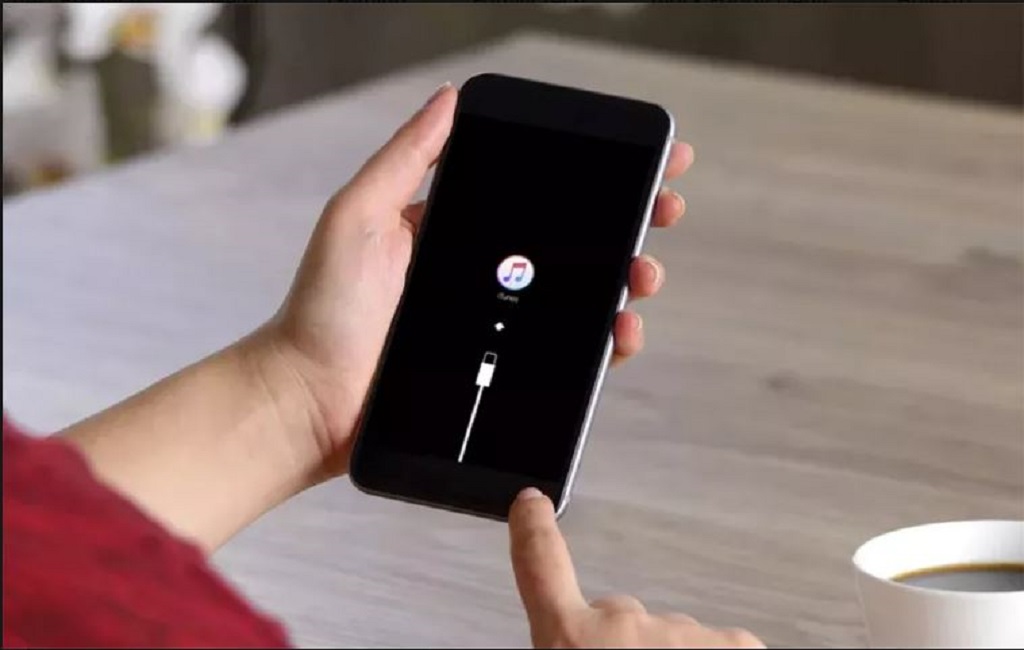
كيفية وضع آيفون في وضع الاسترداد
لوضع iPhone في وضع الاسترداد، اتبع الخطوات التالية:
- قم بإيقاف تشغيل جهاز آيفون الخاص بك عن طريق الضغط باستمرار على زر السكون / الاستيقاظ (على الجانب الأيمن من iPhone 6 وما فوق، وفي الزاوية العلوية على جميع أجهزة iPhone الأخرى).
- استمر في الضغط حتى يظهر شريط التمرير في الجزء العلوي ثم اسحب شريط التمرير. إذا لم يستجب هاتفك ، فاضغط مع الاستمرار على زر السكون / الاستيقاظ وزر الصفحة الرئيسية معًا حتى تصبح الشاشة مظلمة.
ويختلف مكان الضغط على حسب طراز iPhone الذي تمتلكه:
فإذا كان لديك هاتف iPhone 8 والإصدارات الأحدث: قم بتوصيل كابل المزامنة بجهاز iPhone الخاص بك، ثم اضغط مع الاستمرار على الزر الجانبي أثناء توصيل الطرف الآخر من الكبل بالكمبيوتر.
إذا كان الهاتف من نوع iPhone 7: قم بتوصيل كابل المزامنة بجهاز iPhone الخاص بك، مع الاستمرار على زر خفض مستوى الصوت أثناء توصيل الطرف الآخر من الكابل بجهاز الكمبيوتر.
إذا كان الهاتف من نوع iPhone 6S والإصدارات الأقدم: قم بتوصيل كابل المزامنة بجهاز iPhone الخاص بك، مع الضغط بالاستمرار على زر الصفحة الرئيسية أثناء توصيل الطرف الآخر من الكبل بالكمبيوتر.
واستمر في الضغط حتى تظهر شاشة Connect to iTunes ، حيث يظهر هاتفك الآن في وضع الاسترداد.
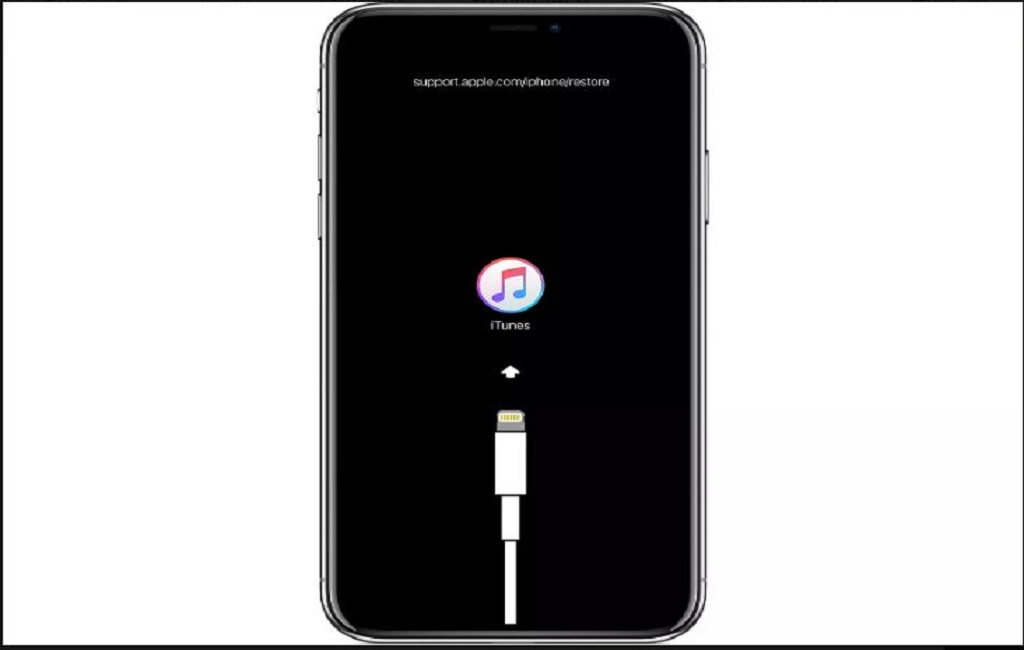
مع ظهور نافذة في iTunes تتيح لك تحديث الهاتف أو استعادته. انقر فوق تحديث، حيث يمكن لتلك الخطوة حل المشكلة عن طريق تحديث نظام التشغيل وبدون مسح بياناتك.
إذا فشل التحديث ، فضع جهاز iPhone الخاص بك في وضع الاسترداد مرة أخرى ، وهذه المرة انقر فوق استعادة إلى حالة المصنع أو من نسخة احتياطية حديثة لبياناتك.
كيفية الخروج من وضع استرداد iPhone
إذا نجحت استعادة iPhone ، فسيخرج هاتفك من وضع الاسترداد عند إعادة التشغيل.
وبعدها قم بفصل الجهاز عن كابل USB.
وإذا لم يخرج بشكل تلقائي يمكنك الضغط باستمرار على زر السكون / الاستيقاظ (أو الجانب ، حسب الطراز الخاص بك) حتى يتم إيقاف تشغيل iPhone ، ثم اتركه.
استمر في الضغط عليه مرة أخرى حتى يظهر شعار Apple مرة أخرى، حينها تترك الزر وسيبدأ تشغيل الجهاز.
في تلك اللحظة يمكنك إعداد آيفون من البداية، ومن ثم وضع رقم سري جديد للهاتف، ولكن تأكد من أنه رمز يمكنك تذكره!
في الختام يجب ألا تدع مشكلة أنك نسيت الرقم السري للآيفون يمنعك من استخدامه في المستقبل، فهو مهم جدًا للأمن والحفاظ على الخصوصية. فقط تأكد من إمكانية تذكره لكن لا يجب أن يكون من السهل تخمينه!
